
DELLノートパソコン購入を検討されている方は、ご参考にどうぞ。






名機の風格を漂わせる低価格メインノート DELL 新Inspiron 15 レビュー
Inspiron 15は、最近主流となりつつある15.6インチワイド液晶を搭載したDELLの低価格ノートパソコン。大人気ノートInspiron 1545の後継として登場した、2010年DELL低価格ノートの本命機種です。
Inspiron 15 本体チェック
【本体チェック8】 Inspiron 15のタッチパッドをチェック
Inspiron 15のタッチパッドをについてご紹介します。

Inspiron 15のタッチパッド。タッチパッド面はパームレストと一体に形成されたフォルムを採用しています。

タッチパッドを拡大。段差はありますが、継ぎ目がありません。

タッチパッド部はつや消し処理、それ以外のパームレスト部はつやあり処理です。ものさしの写り込みを比較すると、つや消し部分はうっすら、つやあり部分は比較的しっかり写り込んでいるのがわかります。

斜めから光を当てて比較すると、表面処理の差がよくわかります。タッチパッド部(左)は少しザラッとしています。

タッチパッドボタンを拡大。上位機種のStudioシリーズに近いタッチパッドボタンです。キーボードもそうでしたが、Inspiron
15はInspiron 1545ではなく、上位機種のStudio 15に印象がかなり近いです。

キー押し下げ前

キー押し下げ後。タッチパッドボタンはInspironシリーズよりも若干小さめですが、適度なクリック感があります。
細かい設定も可能
Inspiron 15では、マウス使用時にタッチパッドに触れて誤動作をしたくない場合の「タッチパッドの有効/無効」や「ポインタ移動速度の変更」など、タッチパッドに関する詳細設定が可能です。
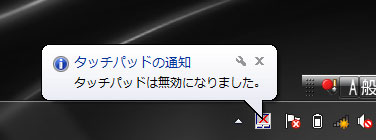
キーボード入力の際に謝って触れてしまい、誤作動することはよくあることです。その点、Inspiron
15ではキーボードにある切り替えボタンを使用することによって、タッチパッドの有効/無効が簡単に切り替えることができます。

「タッチパッドの有効/無効」ボタン
Inspiron 15を自宅で使うなら、マウスの併用を考えていらっしゃる方が多いでしょう。そんなときは、タッチパッドを無効にしておくことをおすすめします。
DELL公式サイト 製品ページリンク

スリムなデザインかつ最新パーツを搭載するスタンダードノート DELL Inspiron
15
![]() 15.6インチ液晶モニタ/最新CPU「Core i3/i5」を搭載するスタンダードノートInspiron
15。
15.6インチ液晶モニタ/最新CPU「Core i3/i5」を搭載するスタンダードノートInspiron
15。
→詳細はInspiron 15(DELL公式ページ)をご参照ください。
【本体チェック7】 Inspiron 15のキーボード周辺をチェック<< >>【本体チェック9】 Inspiron 15の底面をチェック